管家急救盘是一个由腾讯推出的系统急救工具,帮助你制作系统急救的U盘,当你的电脑被病毒破坏无法进入windows系统的时候,该工具可以帮助你回复系统,查杀病毒!
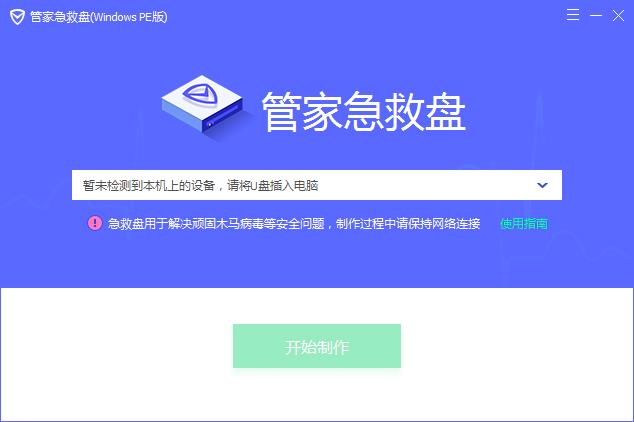
管家急救盘介绍
管家急救盘是一个基于Linux的系统工具箱,用户可以把它制作到U盘中,当用户的电脑出现无法启动、无法进入到windows操作系统时,可以使用急救盘对电脑进行急救修复,让电脑恢复到正常启动。
急救盘可以应对各种复杂问题,系统被感染病毒无法启动、系统引导扇区被篡改、安全模式无法进入、顽固木马病毒反复出现等都可以使用急救盘进行查杀和修复。
急救盘不仅可以轻松帮助用户备份MBR、VBR等关键系统引导数据、还可以让用户一键备份所有重要文档,真正的实现一键傻瓜备份。
急救盘使用场景
1、当计算机被一些破坏性的恶意软件感染,导致用户不能正常登录windows系统时;
2、当木马病毒修改了计算机MBR(引导扇区),无法在windows下进行修复时;
3、当木马病毒修改了计算机VBR(卷引导记录),无法在windows下进行修复时;
4、当计算机遇到锁屏勒索病毒,被锁定系统无法进入到windows系统桌面时;
5、当计算机遇到顽固木马病毒,反复中毒查杀不干净时;
6、当计算机被木马修改系统设置,无法进入到安全模式时;
你可以尝试使用该急救盘启动计算机并解决问题,然后重启电脑再次登录到系统并且安装使用腾讯电脑管家, 解决相关问题。
在平时,可以使用急救盘备份系统引导关键数据MBR/VBR和一些用户自己的重要文档,以便在电脑遇到病毒无法恢复时使用。
管家急救盘使用方法
步骤一 急救盘制作:
1.下载工具:将急救盘制作工具下载到电脑中,将下载的压缩包解压到一个文件;
2.U盘准备:准备一个U盘,需提前对U盘中资料进行备份,制作过程将格式化U盘;
3.急救盘制作:双击运行文件夹中的AidBoxPkg.exe,插入已备份好的U盘,点击开始制作,稍等几分钟即制作完成,制作过程请尽量保证网络连接
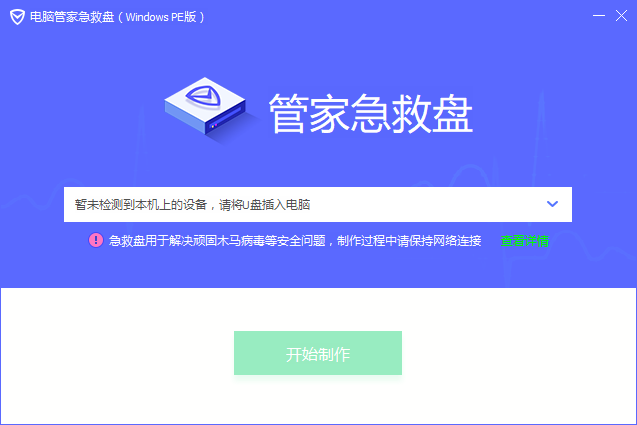
什么是管家急救盘?什么时候需要使用管家急救盘急救盘使用指南Bios设置指南
步骤二 开机时选择U盘启动电脑
将制作成急救盘的U盘连入需要进行急救的电脑,重启该需要急救的电脑,在开机时将启动设备设置为U盘启动。
U盘启动设置方法如下:
1.电脑开机时长按“开机选项快捷键”,进入启动方式选择界面。
注:不同电脑品牌的“开机选项快捷键”是不同的,大多数为F12,详情可见下表
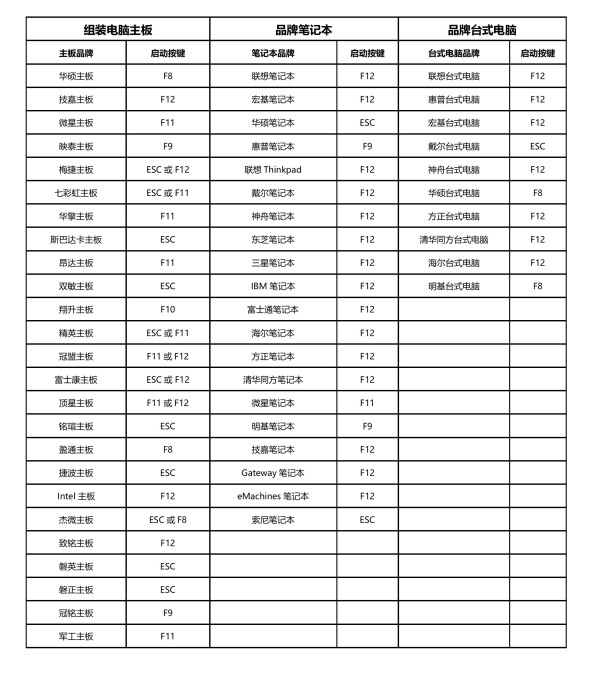
2.进入启动方式选择界面后,选择USB启动方式,即可启动进入U盘中的windows PE系统
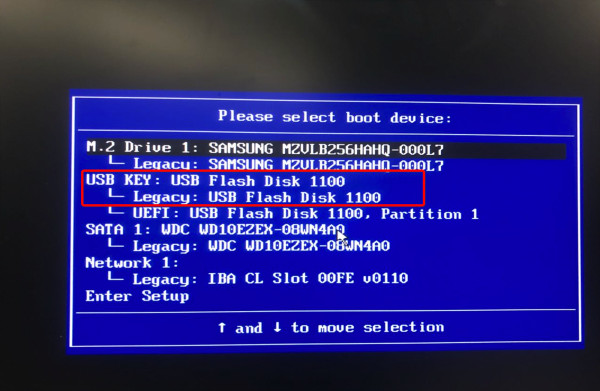
USB启动方式示意图如上图,显示内容与实际U盘名称相关,选择USB与Legacy相关关键词的启动即可
(设置U盘启动后如无法成功进入Win PE系统,可能与系统Bios设置有关,可尝试更改Bios设置,详细方法见第四部分——Bios设置指南)
步骤三 进入系统后使用管家急救箱(Windows PE版)

点击快速急救开始急救过程,急救过程发现的病毒将会自动清除。
急救过程请尽量保持网络连接,尽量连接有线网络或稳定的无线网络,无网络情况云查杀能力将减弱。
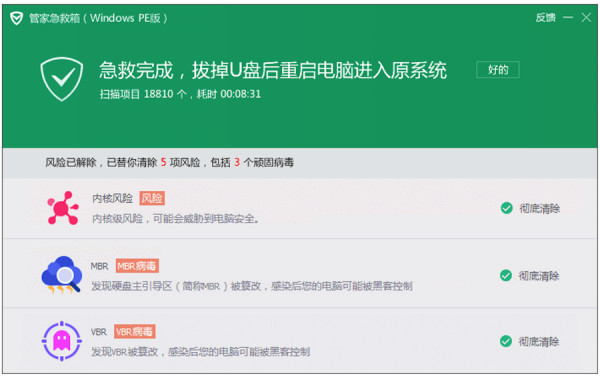
急救完成后,拔掉U盘,点击桌面图标,直接重启电脑即可进入原系统。
四、Bios设置指南
设置U盘启动后如无法成功进入Win PE系统,可能与系统Bios设置有关,可尝试更改Bios设置
详细设置方法如下:
1.开机时根据屏幕提示进入设置,不同电脑厂商快捷键各不相同,具体方法请参阅启动时的屏幕提示或是主板使用手册。
下面以联想电脑为例进行说明
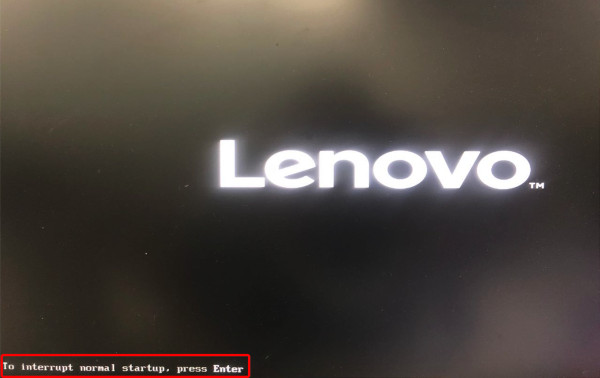

首先根据指引按键盘上的相应按键进入bios设置
检查在BOOT或Secure选项卡上,把安全启动[Secure BOOT]或快速启动[Fast BOOT],改为[Disable]。
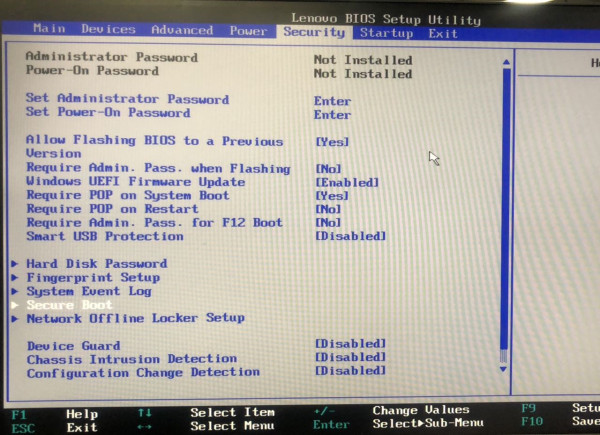
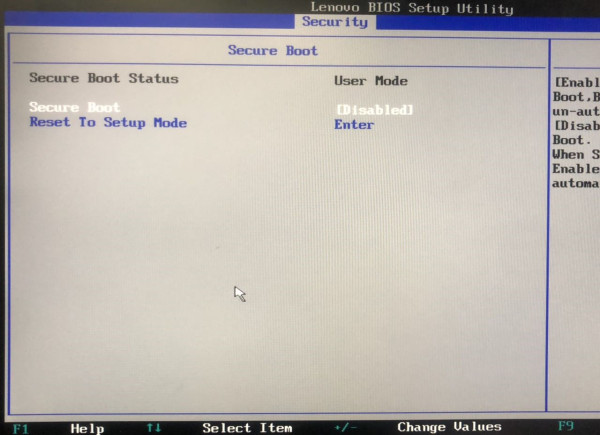
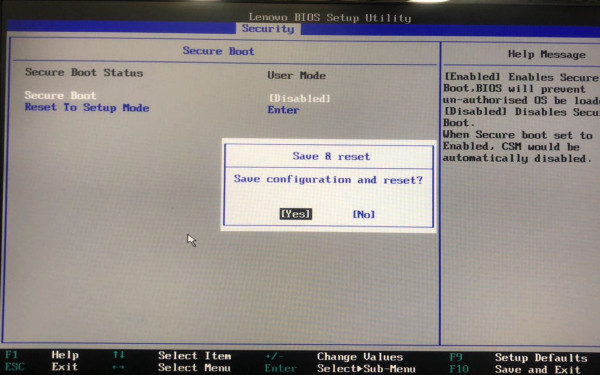
根据下方指引修改后按键保存并退出。
下载仅供下载体验和测试学习,不得商用和正当使用。
下载体验
